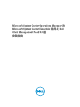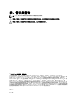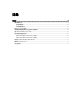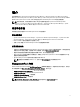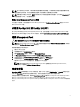Setup Guide
註: 從 4.x 版升級至 5.0 版時,升級前顯示嚴重或警告狀態的裝置,升級後即使仍然處於嚴重或警告狀態,
還是會顯示正常狀態。只有在連續的監控週期,裝置會顯示正確的健全狀況狀態。
註: 將管理組件升級至 5.0 版後,圖表檢視的部分元件可能還是會顯示預設圖示。您必須以 /clearcache 選
項重新啟動 OpsMgr,才能看到新圖示。
從 Dell Client Management Pack 3.x 升級
不支援從 3.x 版升級。務必先刪除 Dell Client Management Pack 3.x (Dell.Connections.Client.mp) 再匯入 Dell Client
Management Pack 5.0 版。
升級至 OpsMgr 2012 或 OpsMgr 2012 SP1
從 OpsMgr 2007 升級至 OpsMgr 2012 或 OpsMgr 2012 SP1 前,您必須先匯入 Dell Client Management Pack 5.0 版。
關於從 OpsMgr 2007 升級至 OpsMgr 2012/SP1 的資訊,請參閱 technet.microsoft.com/en-us/library/hh476934.aspx。
刪除 Management Pack
警示: 刪除任何 Management Pack 皆可能影響一些使用者角色範圍。
註: 刪除 Dell Client Management Pack 時,務必先刪除管理組件再刪除 Dell Base Hardware Library,因為管
理組件和
Dell Base Hardware Library 有相依性。
若要刪除管理組件或公用程式:
1. 啟動 OpsMgr 主控台。
2. 在瀏覽窗格按一下 Administration (管理)。
3. 展開 Administration (管理),然後按一下 Management Packs。
4. 從 Management Packs (管理套件) 窗格選取 Dell Client Management Pack。
5. 以滑鼠右鍵按一下 Dell Client Management Pack,然後按一下 Delete (刪除)。
6. 以滑鼠右鍵按一下 Dell Base Hardware Library,然後按一下 Delete (刪除)。
刪除 Management Pack 或公用程式後,建議重啟 SCOM 主控台。
註: 如果系統有安裝 Dell Server Management Pack Suite 這類其他的 Dell Management Pack Suite,
OpsMgr 不會刪除 Dell Base Hardware Library。
安全性考量
Operations 主控台存取權限是由 OpsMgr 內部處理,使用 OpsMgr 主控台 Administration → Security (管理安全性)
功能下的 User Roles (使用者角色) 選項便可設定。此角色設定檔決定您可以執行的動作為何。
如需更多有關安全性考量的資訊,請參閱 technet.microsoft.com 有關 Microsoft System Center 2012 R2 Operations
Manager、Microsoft System Center 2012 SP1 Operations Manager、Microsoft System Center 2012 Operations
Manager、Microsoft System Center Operations Manager 2007 R2 或 Microsoft Systems Center Essentials 2010 的說明
文件。
7